在日常使用word进行文档编辑时,有时我们希望页码从指定页开始,而非默认的第一页。以下将为您详细介绍如何实现这一设置。
准备工作
首先确保您已打开需要设置页码的word文档。
设置页码起始页
1. 将光标定位到您希望页码开始的前一页末尾处。例如,如果您希望页码从第三页开始,就把光标放在第二页的末尾。

2. 点击word界面中的“插入”选项卡。
3. 在“页眉和页脚”组中,找到并点击“页码”按钮,然后选择“设置页码格式”。

4. 在弹出的“页码格式”对话框中,找到“页码编号”区域。
5. 选择“起始页码”选项,并在其后的文本框中输入您想要的起始页码,比如“3”。
6. 点击“确定”按钮关闭对话框。
插入页码
完成上述设置后,再次点击“插入”选项卡中的“页码”按钮,此时您可以选择页码的位置和格式等。word会根据您设置的起始页码自动生成后续的页码。

检查与调整
插入页码后,仔细检查文档中各页的页码是否正确显示。如果发现页码出现错误或格式不符合要求,可以返回“页码格式”对话框进行调整,或者直接在文档中对页码进行手动修改。
通过以上简单的步骤,您就能轻松地让word页码从指定页开始。无论是制作报告、书籍还是其他类型的文档,合理设置页码起始页都能使文档结构更加清晰,便于阅读和整理。掌握这一技巧后,您在使用word时将更加得心应手,能够高效地完成各类文档的编辑工作。希望本文的指南对您有所帮助,让您在文档排版中更加顺畅地实现页码从指定页开始的需求。

在日常办公中,我们常常需要在word文档里输入打钩符号。以下为您详细介绍多种输入方法。方法一:使用符号插入功能1.将光标定位到需要插入打钩符号的位置。2.点击word界面中的“插入”选项卡。3.在“符号”组中,点击“符号”下拉按钮,选择“其他符号”。4.在“符

在日常使用word进行文档处理时,有时会遇到需要批量删除多页内容的情况。这可不是一件轻松的事情,但掌握了正确的方法,就能高效解决。一、利用定位功能首先,可以通过“查找和替换”的定位功能来实现。点击“开始”选项卡中的“查找”按钮旁的下拉箭头,选择“定位”。在弹出

在日常使用word文档时,有时我们需要删除其中特定的某一页。下面就为大家详细介绍一下具体的操作流程。打开文档首先,找到并双击打开包含需要删除页面的word文档。确保文档已完整加载,以便准确进行后续操作。进入页面编辑模式将光标定位到需要删除页面的前一页的末尾处。

在日常办公中,熟练掌握word文档的格式调整技巧至关重要。它不仅能让文档看起来更加专业、美观,还能提高工作效率。下面就为大家详细介绍word格式规范化设置指南。一、页面设置首先要进行合理的页面设置。点击“页面布局”选项卡,在这里可以设置纸张大小、方向、页边距等

在日常使用word进行文档处理时,整页复制粘贴是一项非常实用的操作技巧。掌握它能大大提高我们的工作效率,今天就来详细介绍一下。方法一:使用快捷键这是最便捷的方式之一。将光标定位到需要复制页面的开头,然后按下“ctrl+a”组合键,这会选中整个页面的内容。接着再
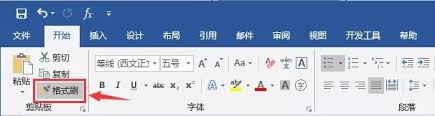
在日常使用word进行文档编辑时,格式刷可是个超实用的工具,能帮我们快速复制格式,节省不少时间和精力。下面就来全面了解一下它怎么用。找到格式刷打开word文档后,格式刷的位置很好找。在“开始”选项卡中,有一个刷子形状的图标,这就是格式刷啦。单次使用格式刷当你想